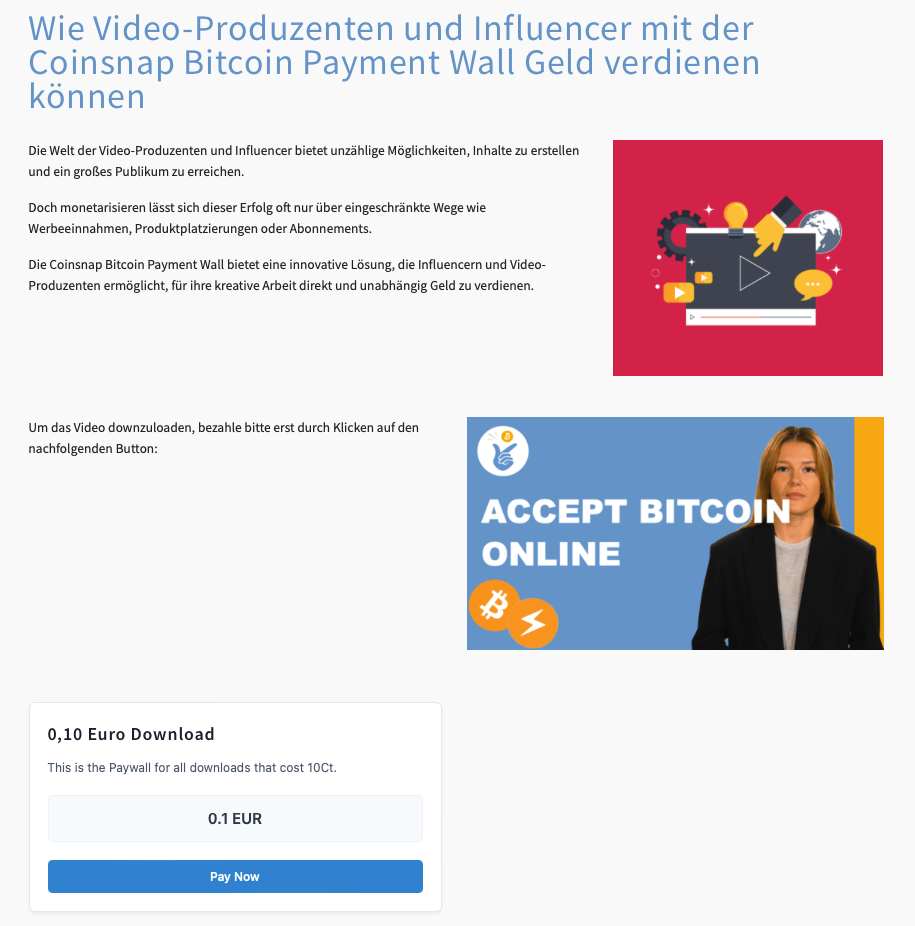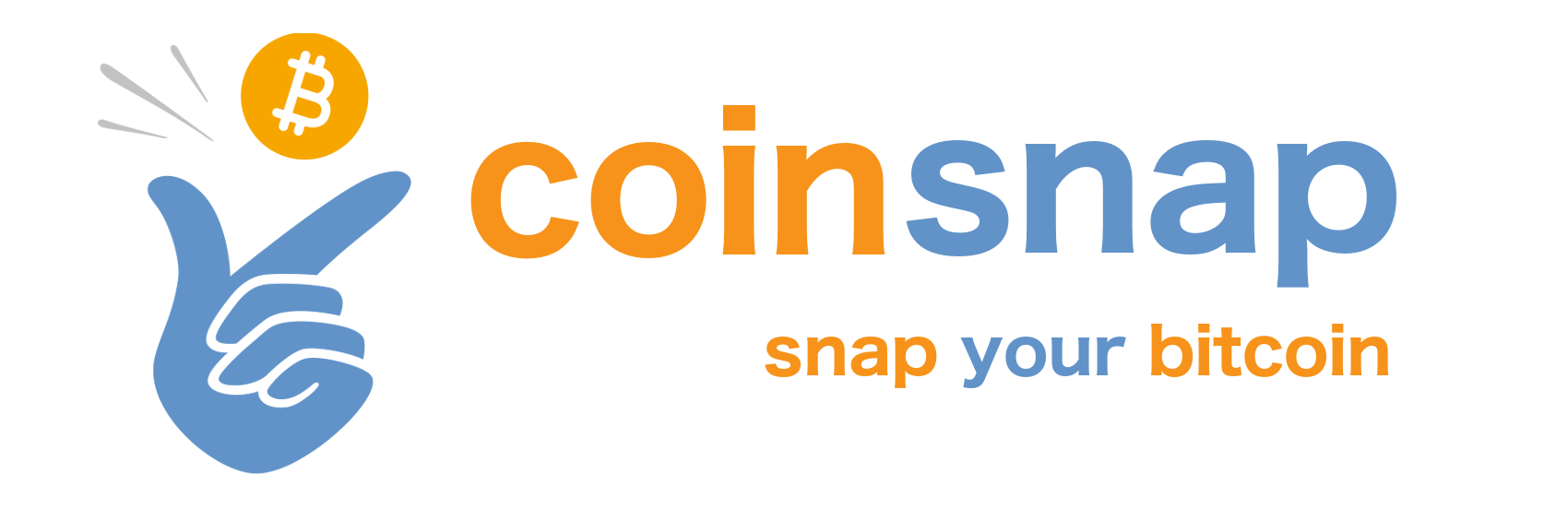Bitcoin akzeptieren für deine Inhalte in nur 5 Minuten!
Die Coinsnsap Bitcoin Paywall ermöglicht es dir, deine Texte einfach und schnell für eine geringe Gebühr in Bitcoin (Satoshis) zu verkaufen. So kannst du deine Inhalte monetarisieren und gleichzeitig von den Vorteilen des Bitcoin-Lightning-Netzwerks profitieren. Das geht ganz einfach:
1. Installiere die Coinsnap Bitcoin Paywall von der Github-Seite
Wenn du die Coinsnap Bitcoin Paywall installieren möchtest, musst du sie zunächst von der Coinsnap Github Seite hier herunterladen.
Suche dann die grüne Schaltfläche mit der Aufschrift „Code“. Wenn du darauf klickst, öffnet sich das Menü und Download ZIP erscheint.
Hier kannst du die neueste Version der Coinsnap Bitcoin Paywall auf deinen Computer herunterladen.
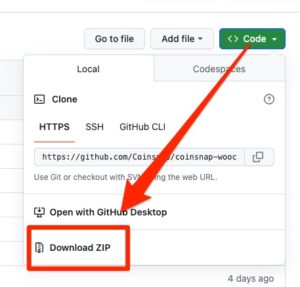
Zuerst lädst du das Plugin bei Github herunter.
Dann musst du das ZIP in der Plugin-Verwaltung bei WordPress hochladen:
Verwende nun die WordPress-Funktion „Plugin hochladen“, um die Paywall zu installieren.
Klicke auf „Jetzt installieren“ und die Coinsnap Bitcoin Paywall wird zu deiner WordPress-Website hinzugefügt. Sie kann dann mit dem Coinsnap-Zahlungsgateway verbunden werden.
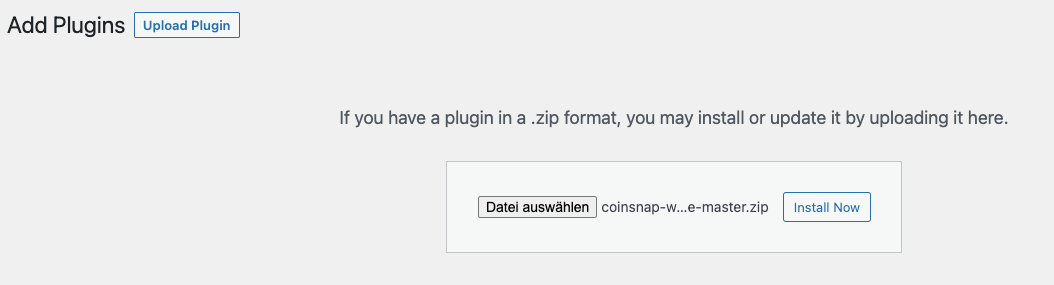
2. Coinsnap-Konto mit Bitcoin Paywall verbinden
2.1. Coinsnap Bitcoin Paywall-Einstellungen
Nachdem du die Coinsnap Bitcoin Paywall installiert und aktiviert hast, musst du die Coinsnap-Einstellungen vornehmen. Du findest diese links in der Sidebar unter „Coinsnap Bitcoin Paywall“.
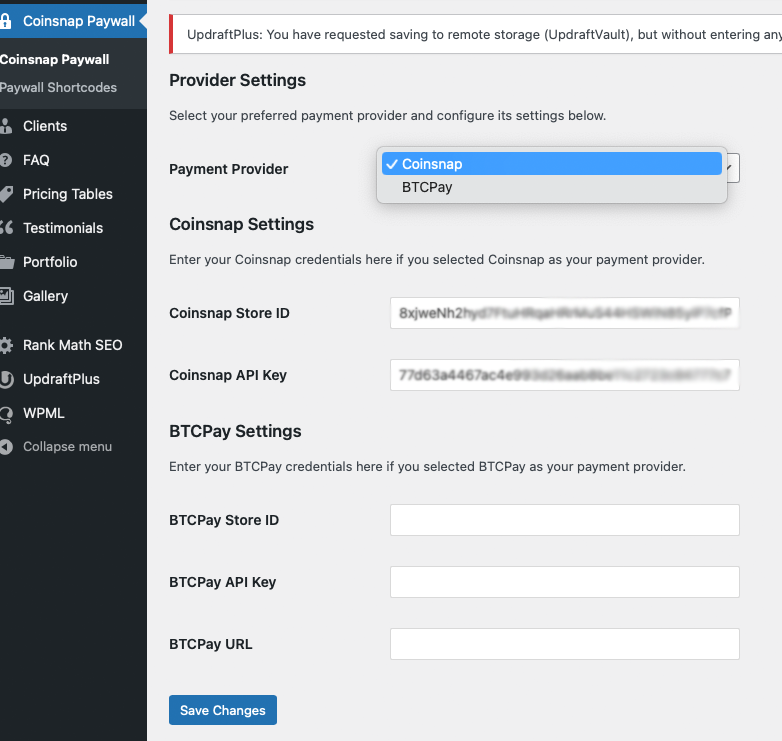
Trage dort einfach deine Coinsnap Store ID und deinen API-Key ein; du findest diese in deinem Coinsnap Account unter „Einstellungen“, „Coinsnap Shop Settings“.
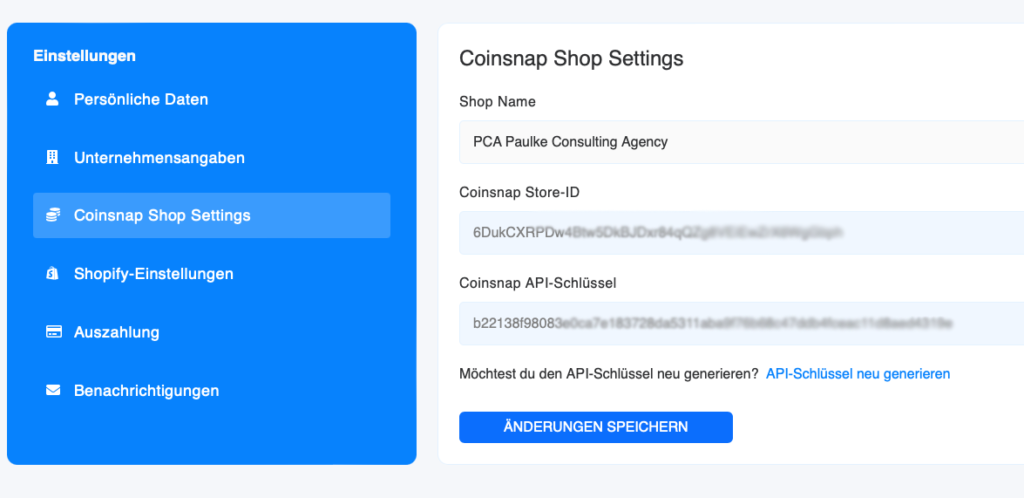
Du hast deine Coinsnap Bitcoin Paywall jetzt erfolgreich aktiviert und kannst ab sofort für deine Inhalte Bitcoin-Lightning akzeptieren.
Coinsnap Bitcoin Paywall konfigurieren
1. Erstelle einen Paywall Shortcode
Gehe im Sideboard links in deinem WordPress auf Coinsnap Bitcoin Paywall und klicke auf Paywall Shortcodes.
Dann klicke obern auf „Add New Paywall Shortcode“.
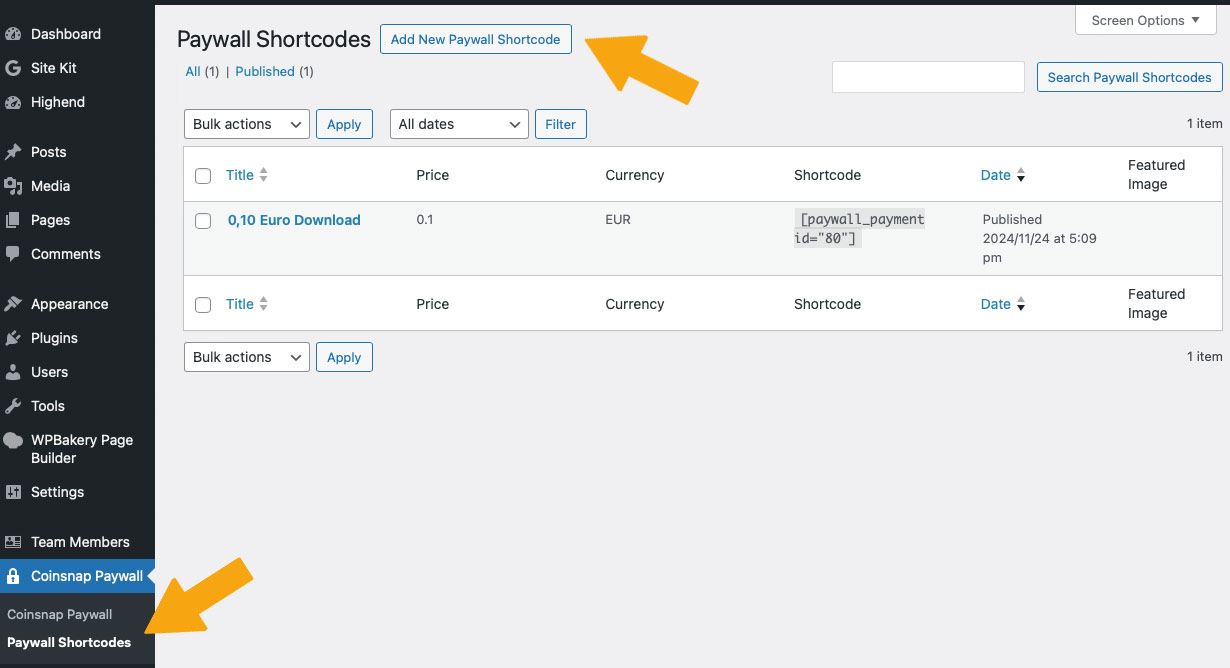
2. Konfiguriere deinen Paywall Shortcode
in dem nun erschienenen Fenster machst du nun folgende Einstellungen (siehe orange Einträge):
- Zunächst vergibst du einen Namen, damit du später weisst, wofür der Short Code gedacht ist.
- Dann kannst du eine kurze Beschreibung eingeben, als Hintergrundinfo für dich oder deine Redakteure.
- Dann setzt du den Text des Zahlungsbuttons.
- Bestimme deinen Preis!
- Wähle die Währung, in der der Preis angezeigt werden soll
- Lege die Dauer der Freischaltung fest und
- wähle das Farbschema der Paywall aus.
Nun kannst du ganz unten den Shortcode kopieren und in deinen Inhalten verwenden (siehe unten).
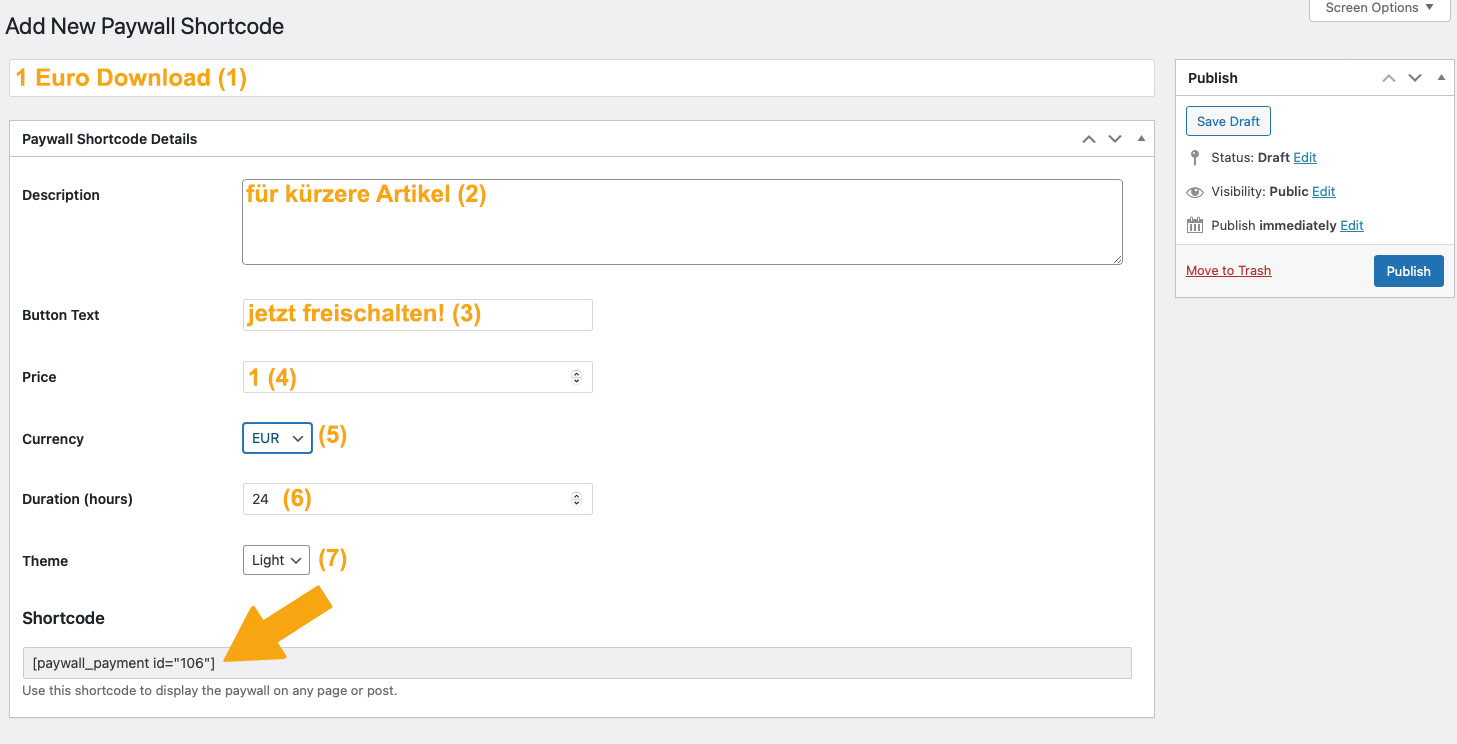
Inhalte hinter die Coinsnap Bitcoin Paywall legen
1. Inhalt erstellen
Erstelle nun wie gewohnt in deinem WordPress einen Inhalt, zum Beispiel einen Text wie in diesem Beispiel.
Sobald du den Artikel fertiggestellt hast, musst du an der Stelle, ab der du eine Bezahlung von deinem Leser erwartest, den eben produzierten Shortcode platzieren. Das machst du üblicherweise nach dem einleitenden Absatz, siehe rechts:
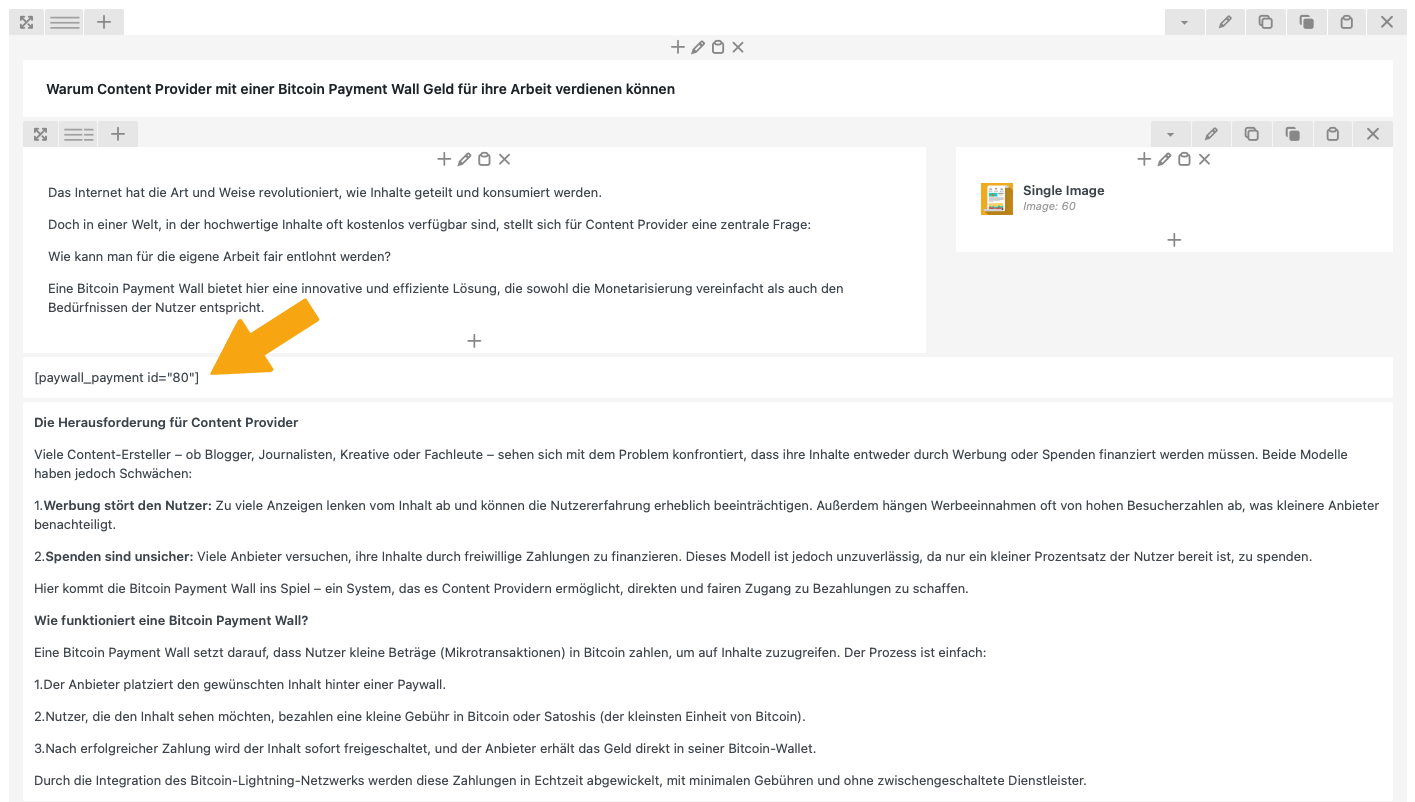
Tipp:
Wenn du eine Paywall vor den Download eines Videos setzen willst, erstelle als Einleitung einen Kurzbeschreibung des Video-Inhalts und setze daneben ein Bild des Startbildschirms des Videos.
So sehen deine User, was sie erwartet und warum sie für das Video bezahlen wollen!